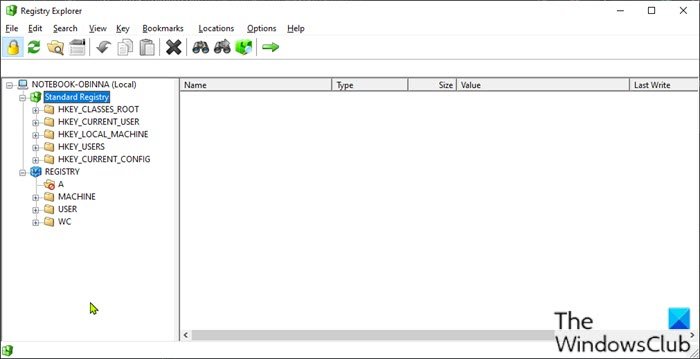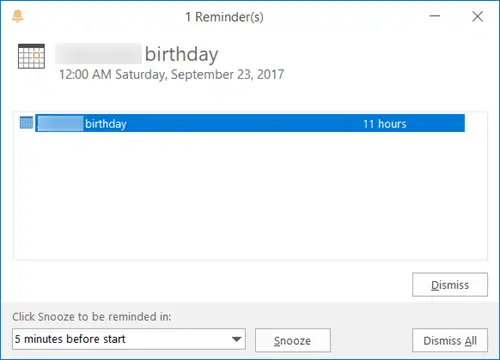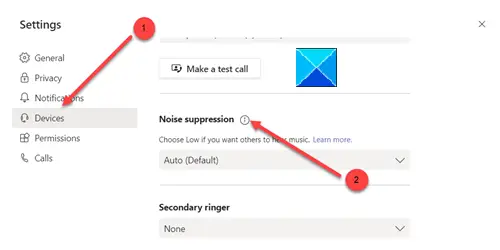多くのユーザーは、送信者からメールを受信できないという Gmail アカウントの問題に直面しています。この記事は、次のような場合に役立ちます。Gmail アカウントがメールを受信しない。ほとんどの場合、別のブラウザに切り替えることで問題は解決します。
Gmail でメールが送受信できないのはなぜですか?
ブラウザまたはアプリのキャッシュが破損している可能性があります。ブラウザのキャッシュをクリアして確認することをお勧めします。 Gmail のストレージ データについてもお勧めしますので、ご覧ください。
最初の部分では Gmail でメールが受信できない場合の対処法を説明し、最後の部分では Gmail でメールが送信できない場合に役立つ投稿へのリンクを示します。
Gmail でメールが受信できない
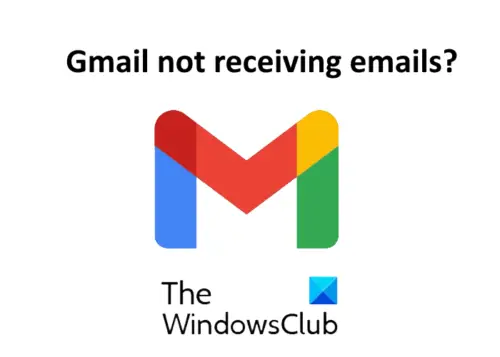
Gmail でメールが送受信できない場合は、Gメール別の Web ブラウザでアカウントを確認してください。問題が解決しない場合は、ここで説明する修正を 1 つずつ試してください。
- スパムフォルダーを確認してください。
- 送信者に連絡してください。
- クラウドストレージを確認してください。
- メールフィルターを確認してください。
- 電子メールの転送をオフにします。
- ウイルス対策保護を一時的に無効にします。
1] 迷惑メールフォルダを確認してください
これは、受信トレイでのメールの受信を停止したときに最初に行うべきことです。 Gmail には、メールに不審な点があるとユーザーが感じた場合に、そのメールをスパムとしてマークできるオプションがあります。 Gmail はこの情報を使用して類似のメールを識別し、ユーザーにとってサービスの安全性を高めます。 100% 正確なフィルタは存在しないため、既知の送信者からのメールが Gmail アカウントの迷惑メール フォルダに入る可能性があります。
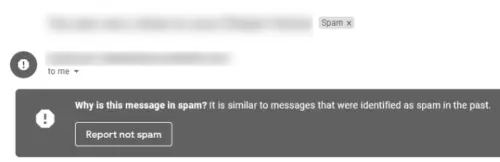
スパム フォルダーを確認するには、Gmail アカウントの左側のパネルを下にスクロールし、[詳細] をクリックします。次に、さらに下にスクロールしてスパムフォルダーを見つけます。クリックして開き、メールがそのフォルダーにあるかどうかを確認します。スパムフォルダーにメールが見つかった場合は、それを開いて「」をクリックしてください。スパムではない報告」
2] 差出人に連絡する
スパム フォルダーに電子メールが見つからない場合は、(可能であれば) 送信者に連絡して、送信トレイを確認するように依頼する必要があります。メッセージが送信者の送信トレイに残る場合もあります。この場合は、送信者にメールを再送信するよう依頼してください。
読む:Windows 10でハードドライブにGmailをバックアップする方法。
3]クラウドストレージを確認する
アカウントを作成すると、Google はユーザーに無料のクラウド ストレージ スペースを提供します。 Google スプレッドシート、Google ドライブ、Google ドキュメント、Gmail などのすべての Google サービスは、この無料のクラウド ストレージ スペースを共有してデータをオンラインに保存します。このクラウド ストレージのスペースがいっぱいになると、メールは受信できなくなります。 Google アカウントで利用可能なクラウド ストレージ容量を確認するには、次の手順を開きます。Googleドライブ。
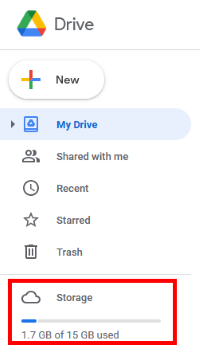
ストレージがいっぱいの場合は、一部のデータを削除してスペースを解放します。初め、すべてのメールを削除するゴミ箱の中に。次に、迷惑メールフォルダーに重要なメールが含まれていないか確認してください。そうでない場合は、空にすることを検討してください。 Googleドライブから不要なデータを削除することもできます。
4]メールフィルターを確認する
メールフィルターはGmailの便利な機能です。この機能を使用すると、ユーザーは特定の送信者からのすべての電子メールをブロックできます。メールをブロックしていないか確認してください。
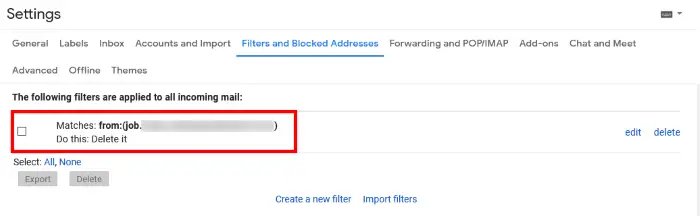
電子メール フィルターを確認するには、以下の手順に従ってください。
- Gmail アカウントの右上隅にある [設定] アイコンをクリックします。
- 「」を選択してくださいすべての設定を表示」
- クリック "フィルタとブロックされたアドレス」ブロックされたすべてのメール アドレスがここに表示されます。
- ブロックしたくない特定のメールアドレスを選択し、フィルターを削除します。
5]メール転送をオフにする
メール転送は、あるメール アドレスから別のメール アドレスにメールを自動的に転送する便利な機能です。複数の Gmail アカウントをお持ちの場合は、この機能をオンにして時間を節約できます。この機能を誤ってオンにしてしまった可能性がありますので、無効にすることを検討してください。
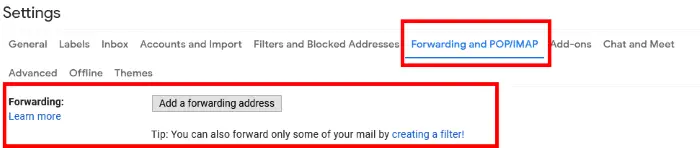
Gmail のメール転送機能をオフにするには、以下の手順に従ってください。
- 設定アイコンをクリックし、「すべての設定を表示」
- クリック "転送とPOP/IMAP」
- この機能を有効にしている場合は、「転送を無効にする」オプションがあります。クリックして選択します。
- 「」をクリックします変更を保存" ボタン。
6] ウイルス対策ファイアウォール保護を一時的に無効にする
ファイアウォール保護を備えた一部のウイルス対策ソフトでも電子メールをブロックする場合があります。これを確認するには、ウイルス対策ファイアウォール保護を一時的に無効にします。ウイルス対策ファイアウォールを無効にした後に電子メールが受信されるようになった場合は、ウイルス対策ソフトウェアを別のものに交換してください。
Gmail でメールが送信されない
この投稿は、次のような場合に役立ちます。Gmail の送信トレイにメールが滞留する。
これがお役に立てば幸いです。

![VMware Horizon Client が WiFi で動作しない [修正]](https://rele.work/tech/hayato/wp-content/uploads/2024/12/vmware-wifi-not-working.png)